现今手机已经成为人们生活中必不可少的一部分,而手机相册更是我们记录生活的重要工具,在某些情况下,我们可能希望将一些私密照片隐藏起来,以保护个人隐私。小米手机相册为我们提供了一种简单而有效的隐藏功能,使我们能够轻松地保护自己的照片。小米手机相册如何隐藏照片呢?让我们一起来探索这个功能吧。
小米手机相册如何隐藏照片
具体方法:
1.打开小米相册,在顶部点击【相册】切换到相册列表。
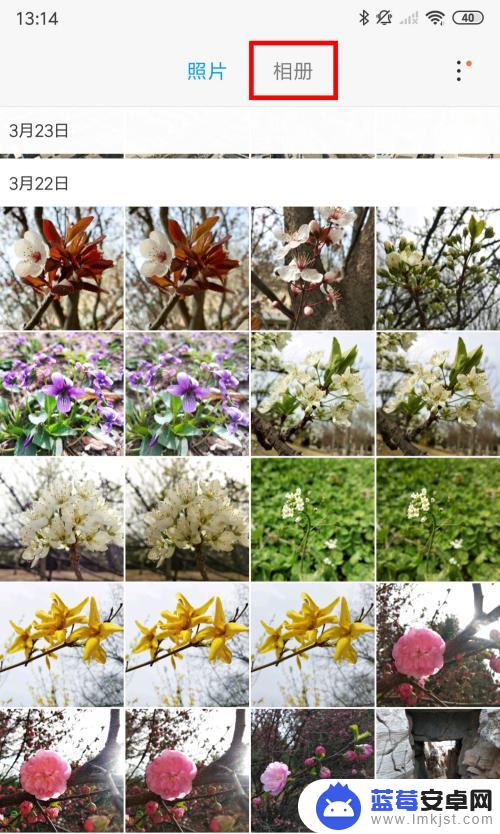
2.在相册列表中找到想隐藏的相册文件夹,长按【相册文件夹】。
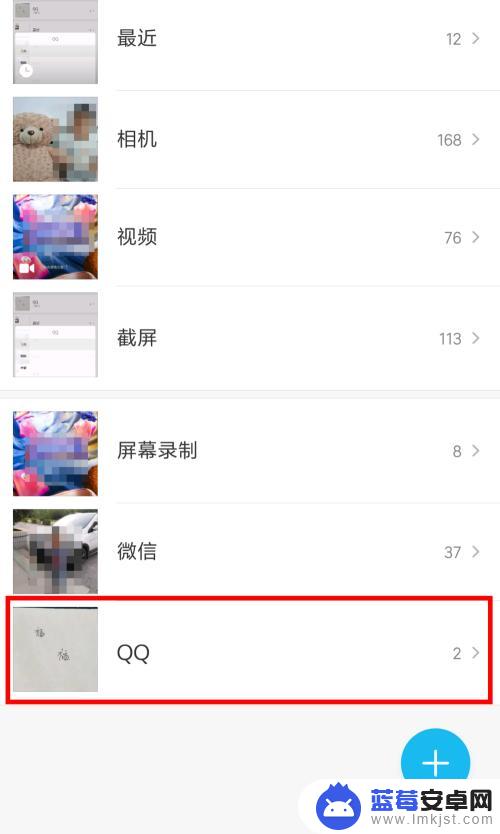
3.在上拉弹窗列表中,点击【屏蔽】,弹窗会自动关闭。
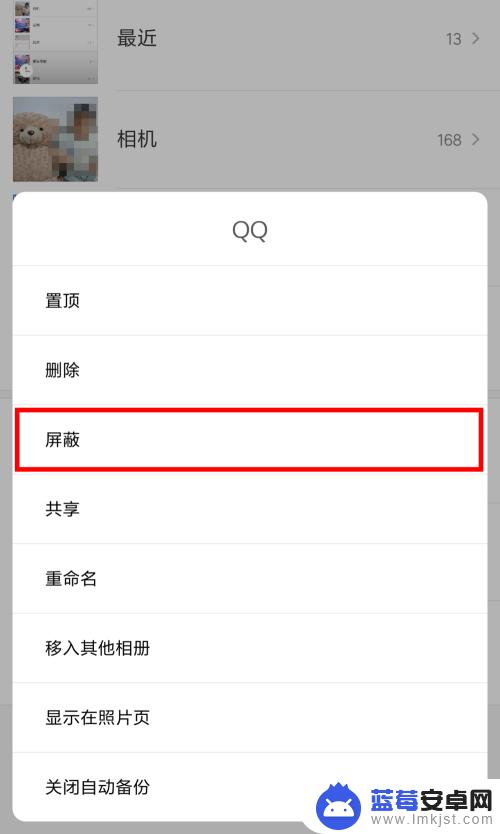
4.这是可以看到我们要隐藏的相册,已经不见了。屏蔽后的相册如何找到并还原呢?
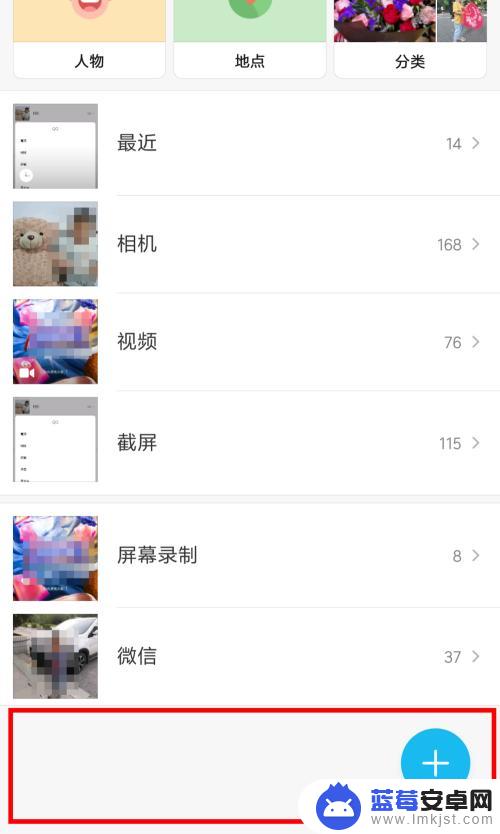
5.在相册右上角点击【菜单】,在下拉列表中点击【设置】。
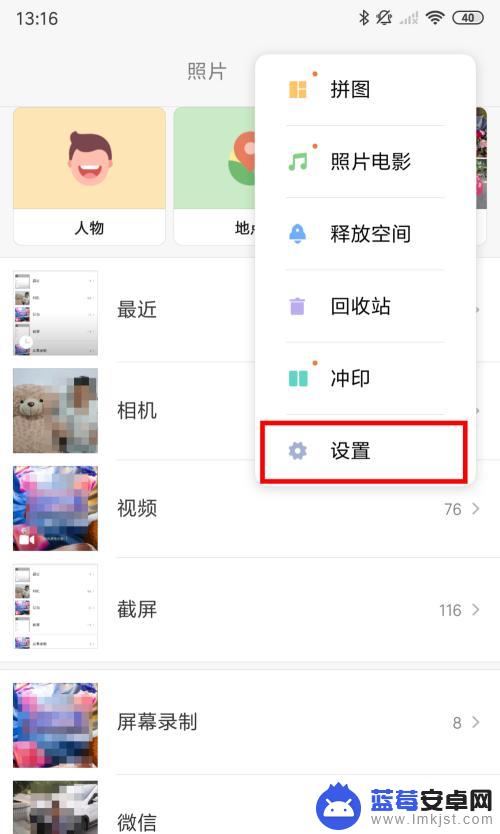
6.在设置项中点击【查看屏蔽相册】。
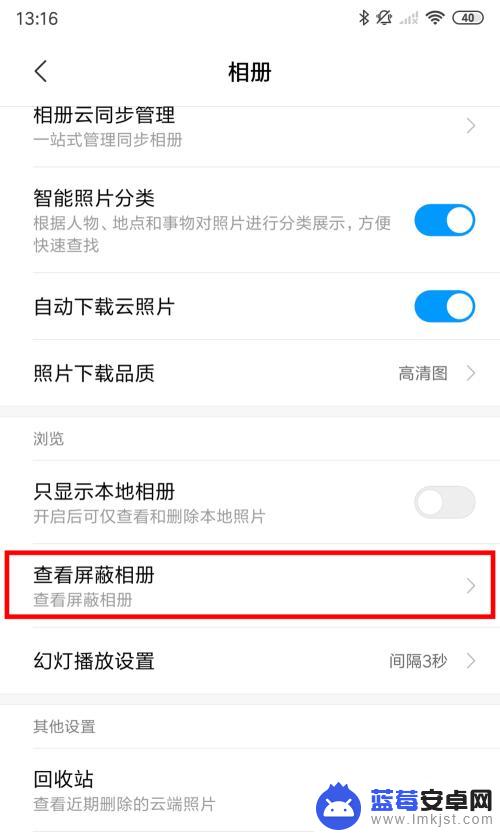
7.进入屏蔽相册列表中后,可以看到刚才我们屏蔽的相册文件夹。点击图片可以直接浏览相册里的照片。如果想取消屏蔽,可以点击右侧的【取消屏蔽】按钮。
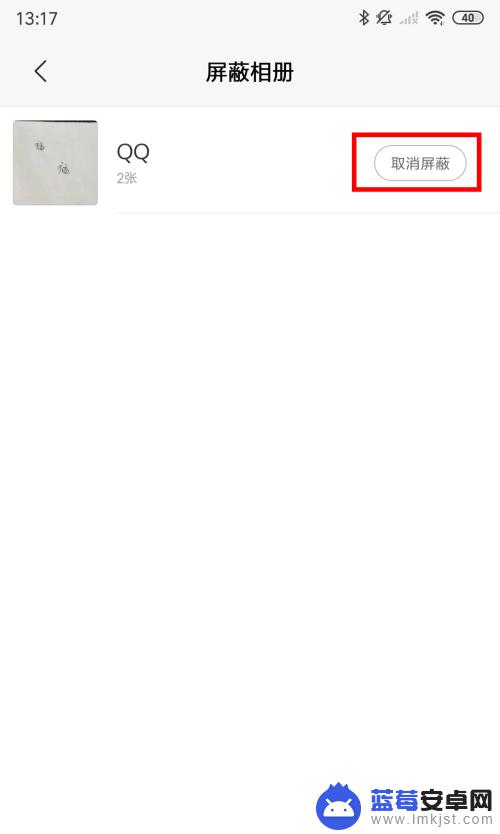
8.在确定弹窗中点击【确定】就可以恢复相册到相册列表了。
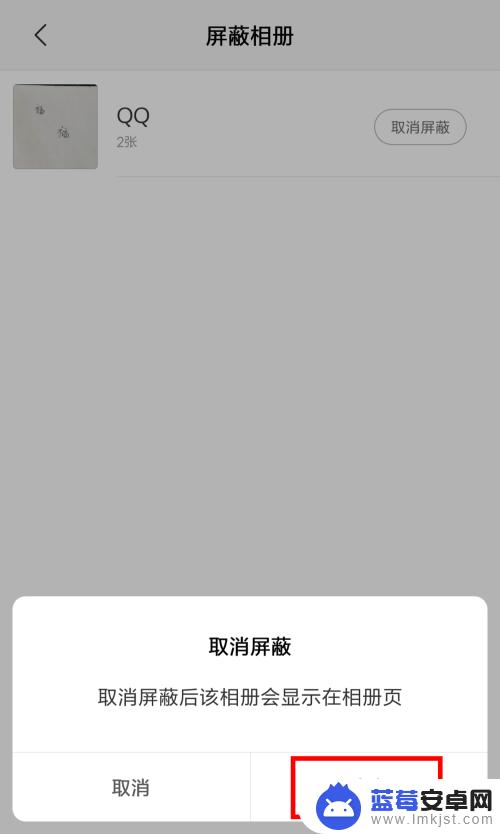
以上就是手机相册如何隐藏功能的全部内容,如果你遇到这种问题,不妨尝试一下小编提供的方法来解决,希望对大家有所帮助。












